Am creat un program pentru gnu / linux numit Gestor-jou, terminal de consolă îmbunătățit, să spunem că în gnu / linux avem multe ca xterm, gnome-terminal, konsole în kde și yakuake care sunt foarte bune, dar în ciuda executării comenzilor și programelor Vă prezint manual programul meu, face tot ce fac ceilalți menționați cu diferența că aduce mult mai multe funcții și ajutoare pentru utilizator, voi descrie ce face în cazul în care doriți să le încercați pe desktop-urile dvs. gnu / linux.
Acest program este realizat în limbajul de programare de bază de pe compilator și interpretează Gambas linux cu ajutorul bibliotecilor grafice gtk și qt4. Acest program este un fel de terminal sau consolă de comandă îmbunătățită, sau să spunem că este un Operations Manager cu multe funcții pentru a ajuta utilizatorul.
funcţii:
În afară de executarea manuală a comenzilor simple, acest program aduce deja o listă de comenzi cele mai utilizate în gnu / linux dacă doriți să adăugați mai multe, o puteți face și, de asemenea, le puteți salva și încărca în txt. De asemenea, are o listă de comenzi executate în cazul în care Dacă nu le mai scrieți din nou, ci căutați-le în listă cu un clic, are câteva verificări, astfel încât, în cazul executării comenzilor care cer o parolă, să o puteți ascunde manual, dacă doriți să executați o comandă, o puteți face și cu butonul de executare sau cu tastatura, acest program Are o căutare de căi dacă doriți să accesați o cale de director prin comenzi, are o vizualizare consolă și motorul de căutare de cuvinte în ea, vă spune, de asemenea, dacă sunteți la fel ca Utilizatorii normali sau Super Utilizatorul își schimbă culoarea în funcție de privilegiul utilizatorului! De asemenea, dacă doriți, puteți adăuga imagini de fundal sau puteți schimba culoarea, acest software este echipat cu o altă consolă extinsă, astfel încât să vă puteți face operațiunile și mai confortabil. Are un vizualizator de vizualizări de discuri și sfârșitul proceselor cu monitorizarea discurilor, a proceselor și a ramului, de asemenea, îl optimizează, acest program poate încheia procesele printr-un clic al mouse-ului, numele procesului sau ID-ul acestuia, dar în caz de urgență de către Desigur, dacă este delicat, poate ucide toate procesele de sistem, acest program aduce meniuri de execuție ale celor mai utilizate programe din gnu / linux cu un singur clic, puteți, de asemenea, să reporniți, să suspendați și să opriți computerul, dar dacă doriți, îl puteți folosi într-un anumit timp Pentru a face acest lucru ca în opțiunea Auto-executare pentru a efectua aceste funcții și chiar aduce o alarmă dacă doriți să o configurați, dacă doriți mai multe informații, are un meniu care descrie programul și o formă de peste 400 de comenzi bine explicate, astfel încât să învățați cum să le utilizați, da te simți pierdut cu fiecare dintre funcțiile pe care le poți căuta în opțiunea Ajutor pentru a te ghida, dacă trebuie să mă contactezi poți da meniul cu informații despre dezvoltator și acolo suntdatele mele, ei bine, sper să vă placă.
Distribuții GNU / Linux disponibile pentru utilizare:
debian wheezy
Canaima 4.0 ȘI 4.1
Scorțișoară Canaima 5.0
Kde Kubuntu 16.04
Ubuntu 16.04
kde slackware
Menta Scortisoara
Aici un videoclip:
https://youtube.com/watch?v=4YiuIIzKWdA%3F
Iată câteva imagini:
Dacă doriți să încercați programul aici linkul:
https://mega.nz/#F!0oxwWQ6I!7SPPBeb1N2pfLOEGqsz4zA
Aveți grijă pentru cei care au versiuni Ubuntu începând cu 16.04, faceți mai întâi următoarele înainte de a instala fișierul:
apt-get update
apt-get install shrimp3
De asemenea, îl pot căuta în centrele lor software și pot căuta gambas3, îl pot instala și pleca.
Apoi găsiți managerul de fișiere-jou_0.0.1-0ubuntu1_all.deb și instalați-l.
Acum, pentru cei care au versiuni anterioare, trebuie să descarce fișierul tar.gz, să caute txt-ul respectiv și să urmeze instrucțiunile pentru a instala apoi Deb.
Pe de altă parte, dezvolt și un browser web numit Nav-jou care adaugă istorii, marcaje, nume de fețe, le salvează pe toate în txt dacă doriți, puteți descărca fișiere de pe internet, puteți rula Manager-jou dacă doriți, puteți arată data și ora cu încărcarea paginii și procentajul, adaugă pagini la început, aduce și google, twitter, facebook și youtube în mod implicit și în cele din urmă descarcă videoclipuri de pe Internet cu un manager de descărcare pe care îl dezvolt, așa că îl voi publica curând lasă-i să încerce.
Iată câteva imagini:
Cu acest program numit Gambas 3 veți învăța să dezvoltați programe și sisteme profesionale pe limbajul de programare de bază.Vă puteți dezvolta aplicațiile cu baze de date sqlite, mysql, postgresl și firebird.
Iată pagina comunității Gambas Linux pentru cei care sunt interesați să învețe să programeze și să partajeze:
Sper cu adevărat să vă placă, se acceptă și critici constructive, pentru a corecta și a împărtăși, Salutări.

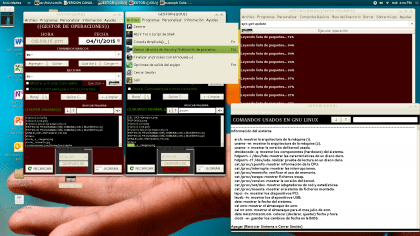
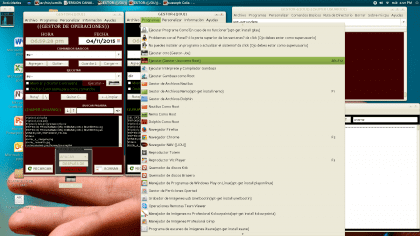
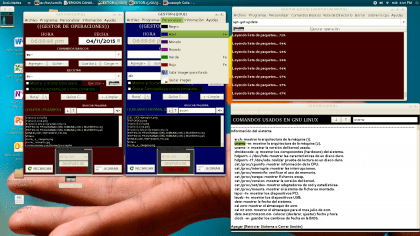
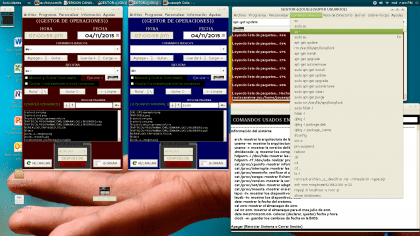
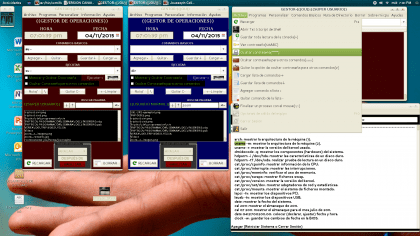
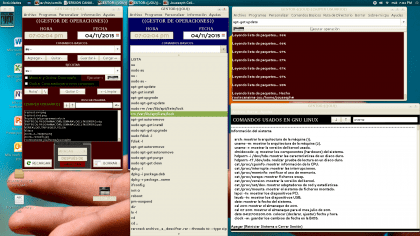
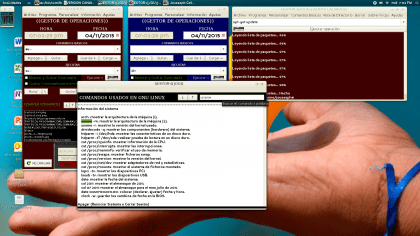
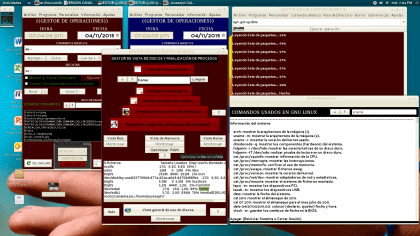

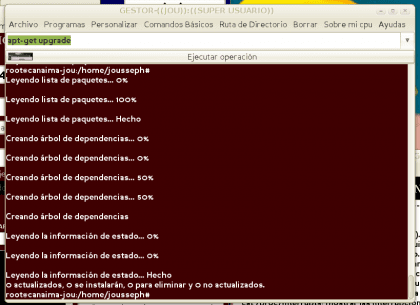
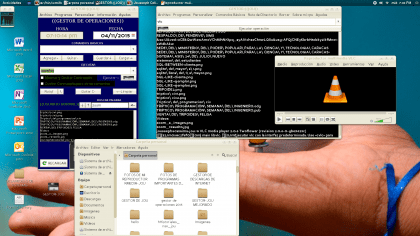
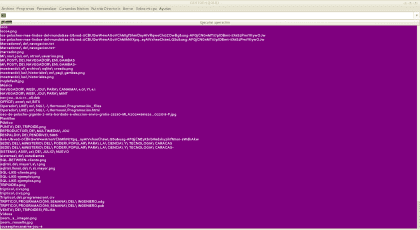
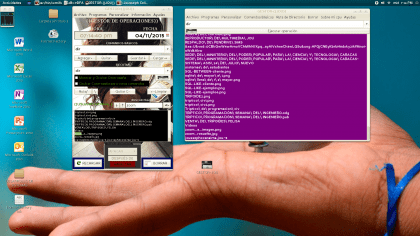

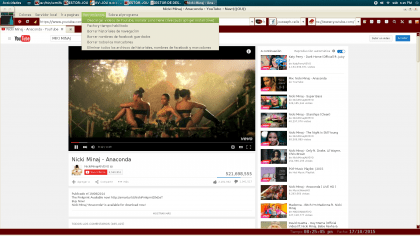
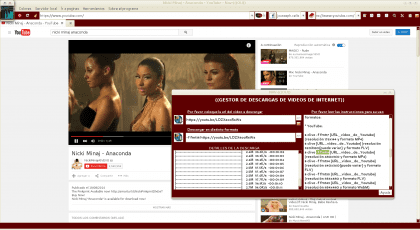

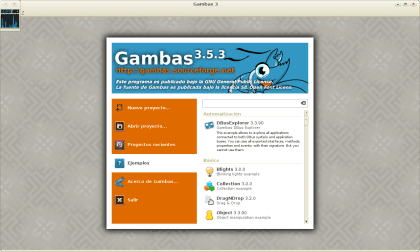
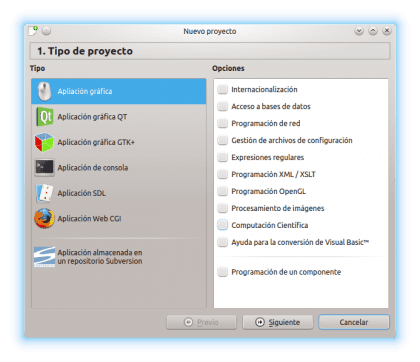
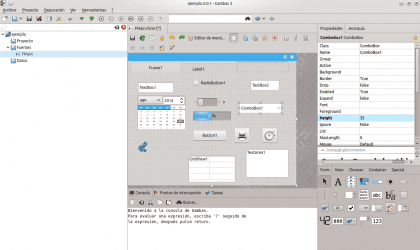
Sunt unul dintre acei cavernari care cu cât este mai departe de grafică și mai aproape de terminal cu atât mai bine, dar nu pot să nu vă spun că este o treabă excelentă.
Mulțumesc coleg Gonzalo Martinez, și eu te urmez, sunt unul dintre acei cavernari care adoră terminalul și comenzile acestuia, am făcut această dezvoltare cu scopul de a eficientiza operațiunile și, în același timp, de a-i vizualiza procesele, astfel încât stilul nostru Linux să nu se piardă. Pe de altă parte, împărtășirea este unul dintre elementele noastre, salutările.
Urmăresc blogul tău de multă vreme, m-a scos dintr-o mulțime de probleme, folosesc arch. Aș vrea să știu dacă vei face o versiune sau dacă poți folosi și arch?
Bună Noel, mă bucur să vă cunosc și salutări, mă bucur că ați folosit Managerul - ((jou)) pentru a putea lucra operațiunile sistemelor dvs. gnu / linux, vreau să vă spun că nu am folosit niciodată Archilinux, dar dacă am fost curios să-l încerc, a existat un coleg care de mult mi-a cerut unul pentru Slackware pe care l-am dezvoltat și eu pentru distro-ul respectiv în kde de la Kubuntu, în publicație și în mega asta pentru descărcare, cred că această versiune de Slackware ar putea fi folosită pentru Archilinux, încercați-l și dacă are multe bug anunțați-mă!, așa că voi fi în fruntea realizării unuia complet pentru Archilinux. Salutari.